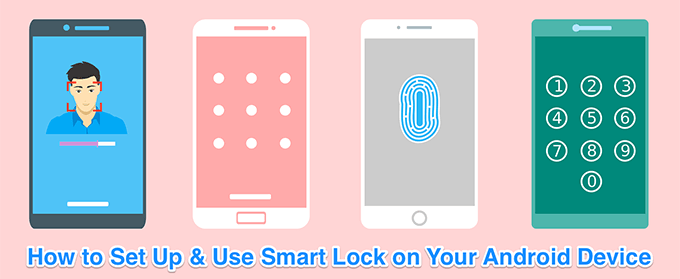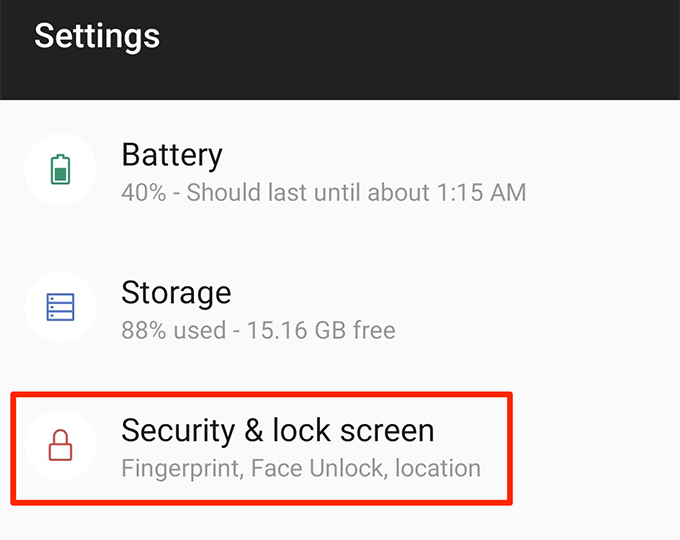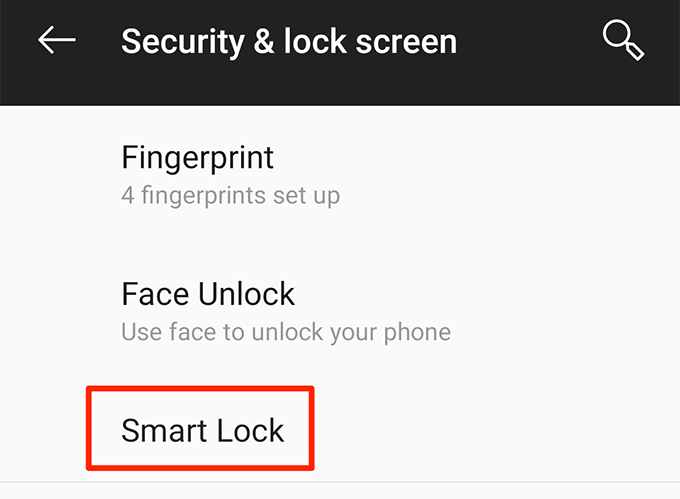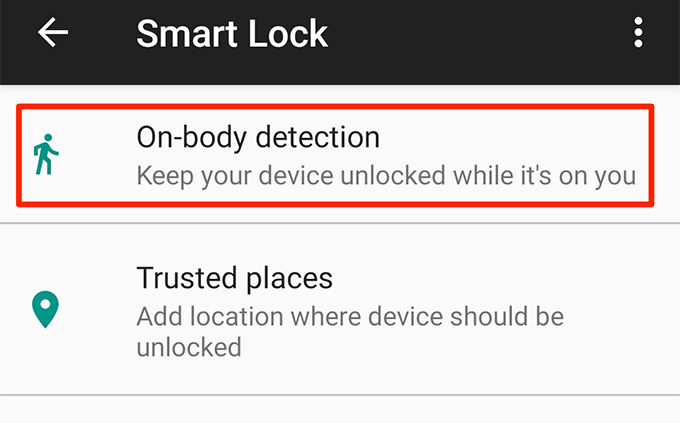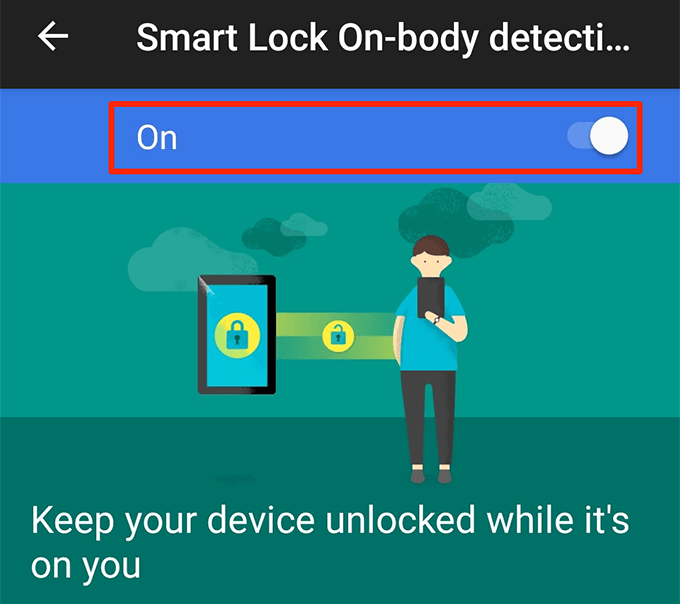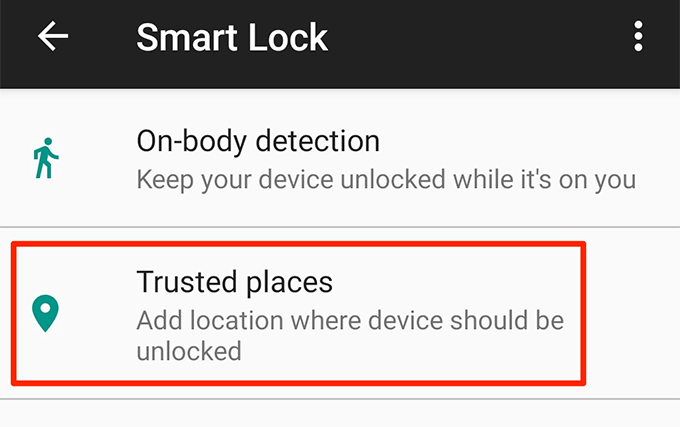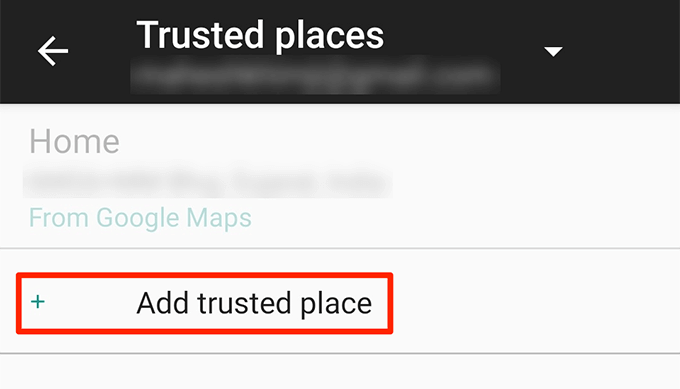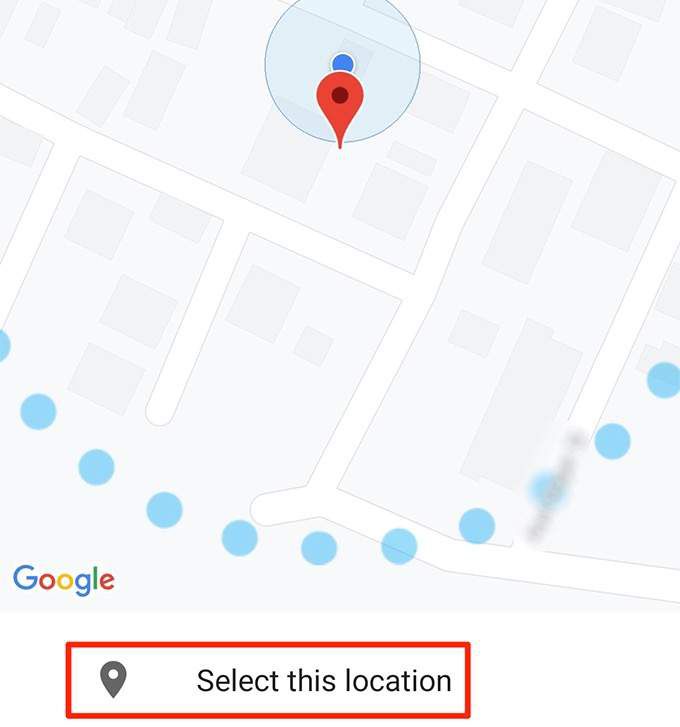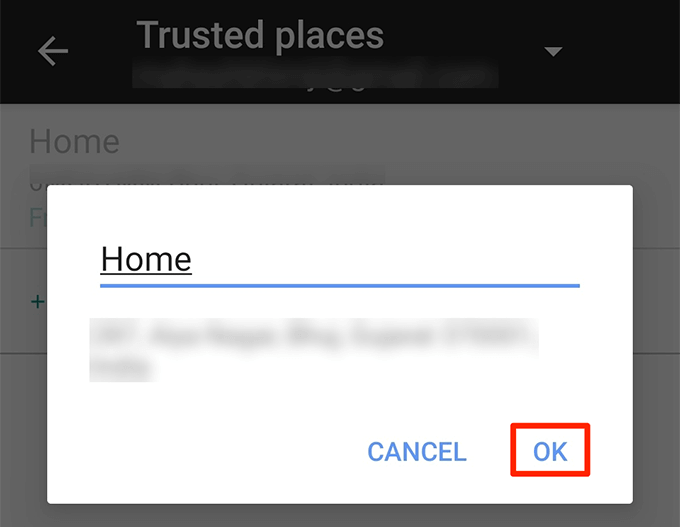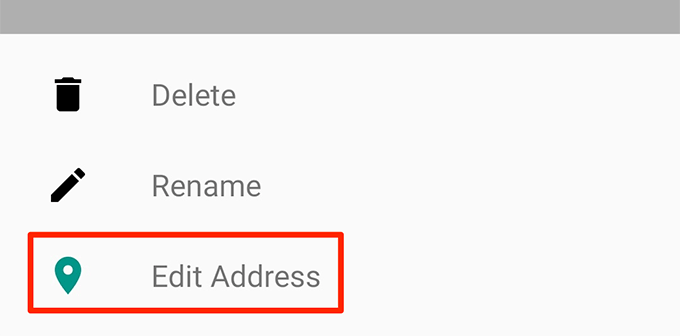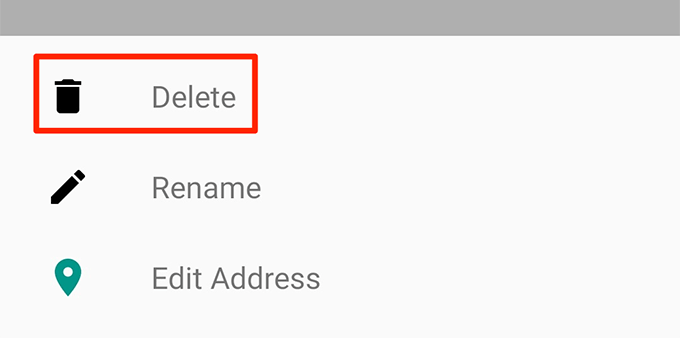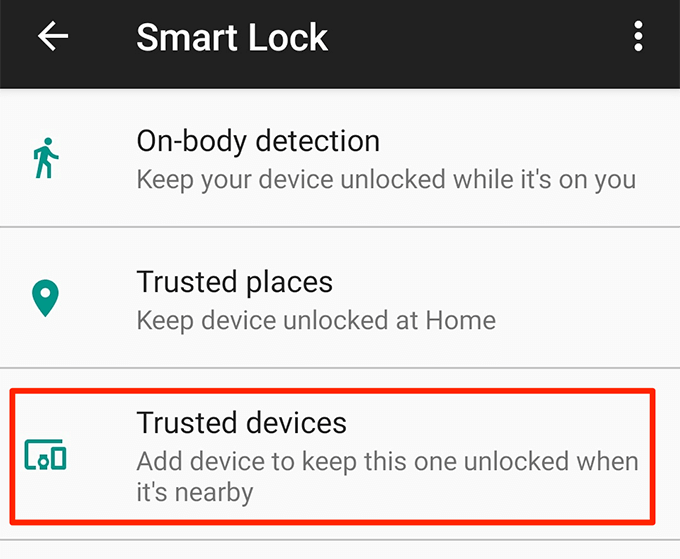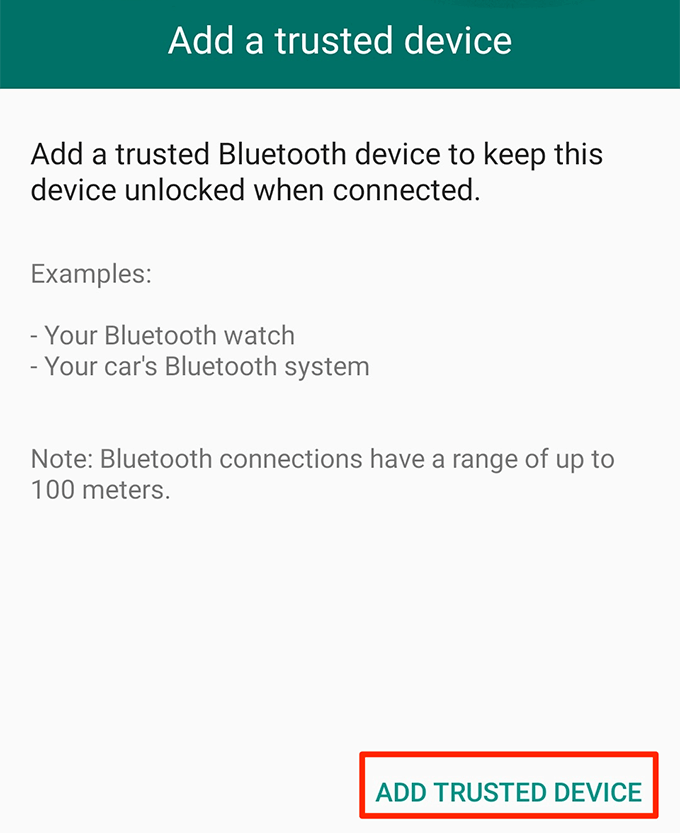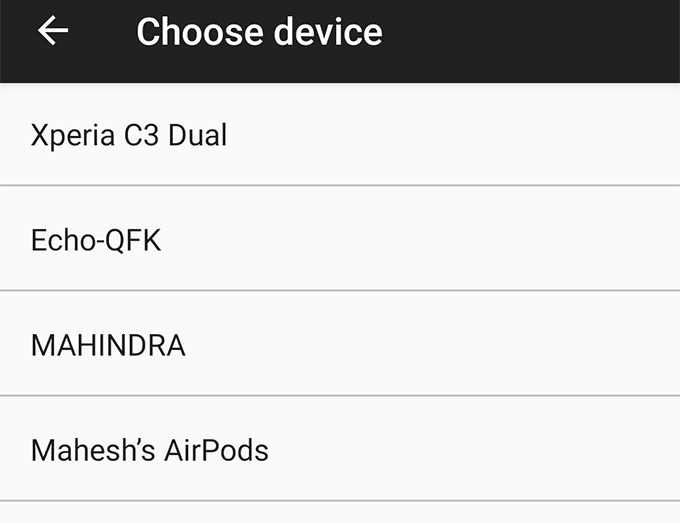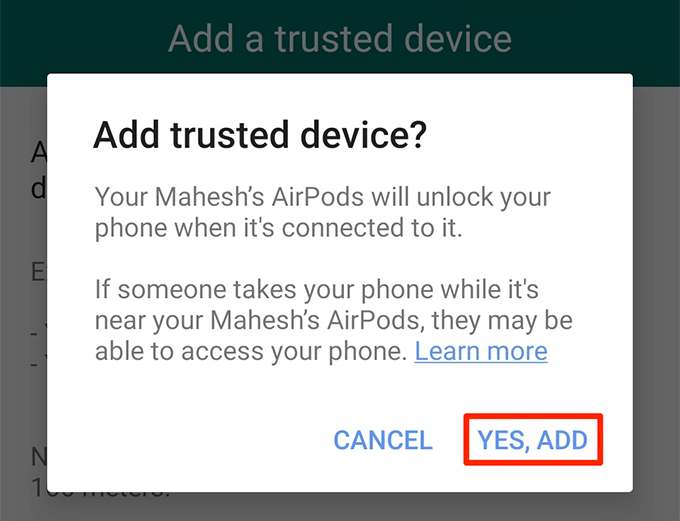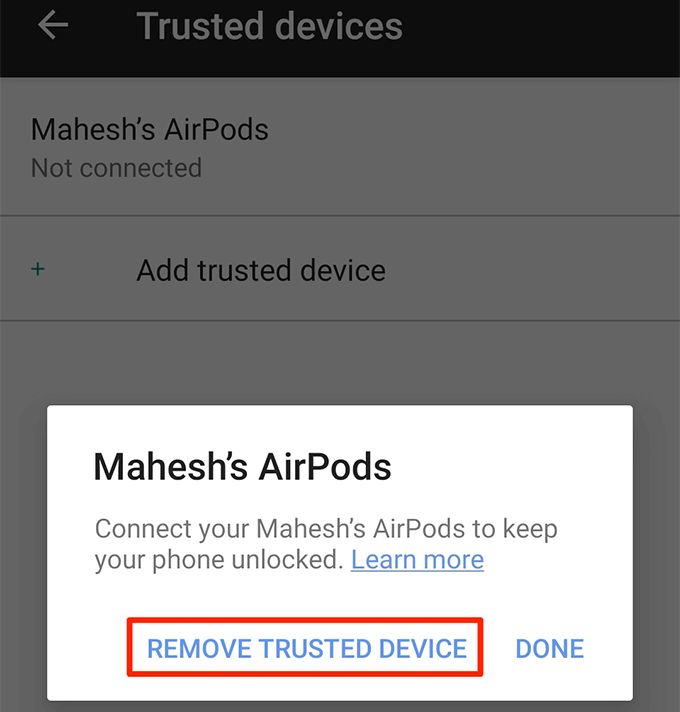Smart Lock ist eine Sicherheitsfunktion in Android, mit der Sie einfach und schnell Schalte dein Android-basiertes frei Telefone und Tablets verwenden können. Sie können die Bedingungen festlegen, unter denen Smart Lock Ihr Telefon entsperrt halten soll.
Smart Lock verfügt über mehrere Entsperrbedingungen, die Sie konfigurieren und verwenden können. Wenn Sie eine dieser Bedingungen erfüllen, wird oder bleibt Ihr Telefon entsperrt. Sobald Ihr Telefon feststellt, dass diese Bedingungen nicht erfüllt sind, wird Ihr Telefon erneut gesperrt. Anschließend müssen Sie Ihr Telefon wie gewohnt entsperren.
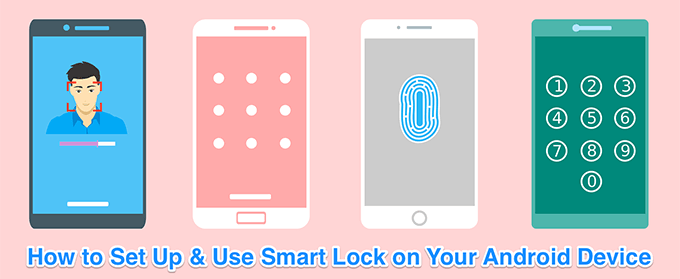
Einrichten der Körpererkennung in Android Smart Lock
Ein -Körpererkennung ist eine Smart Lock-Bedingung, die Ihr Telefon entsperrt hält, wenn Ihr Telefon an Ihnen ist. In diesem Zustand werden der integrierte Beschleunigungsmesser und andere Sensoren Ihres Telefons verwendet, um zu erkennen, ob sich das Telefon bewegt oder im Leerlauf (bewegungslos) sitzt.
Wenn Sie Ihr Telefon verwenden und Ihr Telefon in Bewegung ist, Die Bedingung für die Erkennung am Körper wird erfüllt und Ihr Telefon bleibt entsperrt. Wenn Sie Ihr Telefon ablegen und keine Aktivität stattfindet, wird dieser Zustand falsch und Ihr Telefon wird gesperrt.
Öffnen Sie die App Android-Einstellungen.
Scrollen Sie nach unten und tippen Sie auf die Option Sicherheits- und Sperrbildschirm.
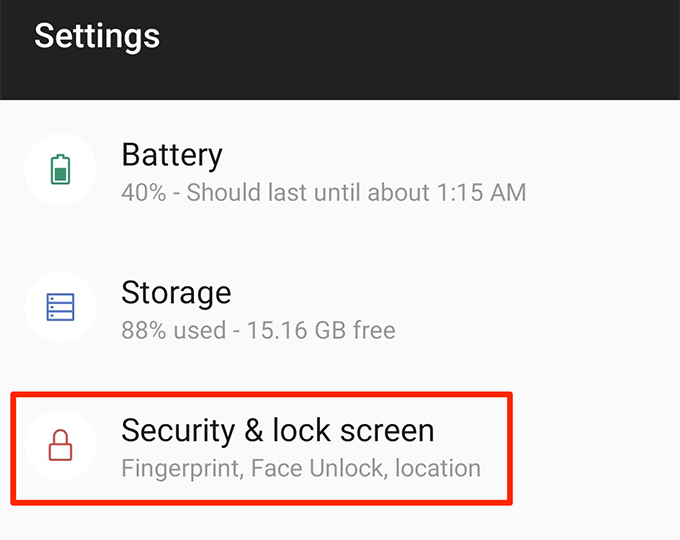
Tippen Sie auf Smart Lockauf dem folgenden Bildschirm. Hier konfigurieren Sie verschiedene Smart Lock-Methoden.
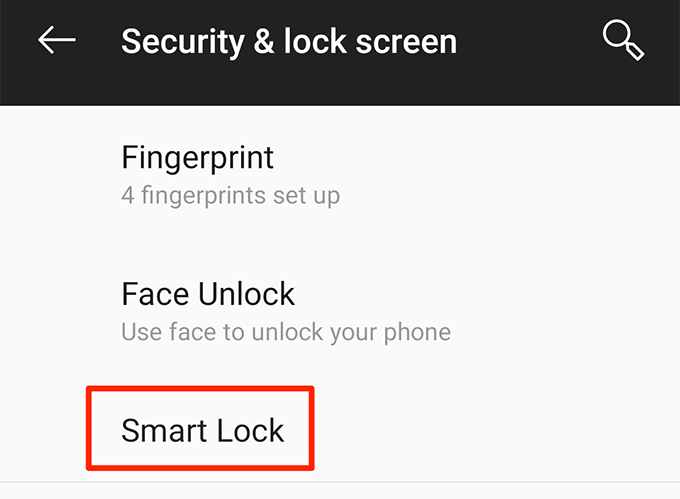
Geben Sie die PIN für Ihr Gerät ein und fahren Sie fort.
Tippen Sie auf die On-Body-Erkennungsmethodeauf dem folgenden Bildschirm.
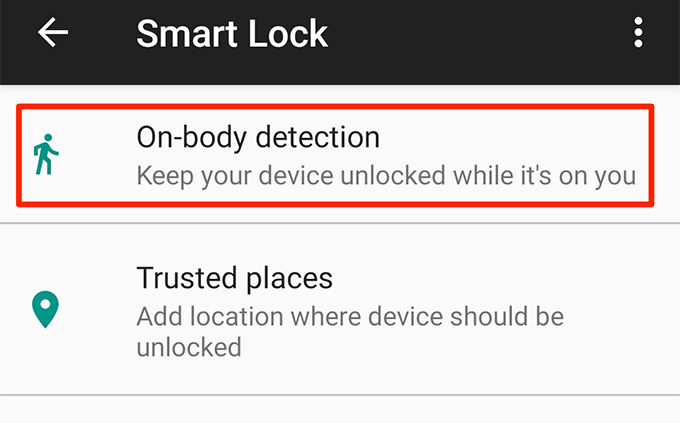
Sie sehen einen Umschalter mit dem Namen Ausoben. Drehen Sie diesen Schalter auf die Position ON, um die On-Body-Erkennungsmethode zu aktivieren.
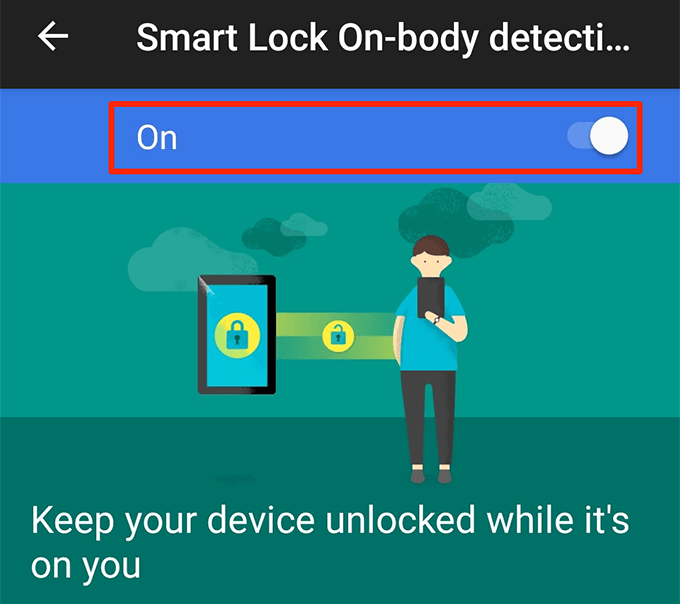
Tippen Sie auf Fahren Sie in der Eingabeaufforderung mitfort, um die Methode zu aktivieren.
Diese Methode überprüft die Benutzeridentität nicht. Aus diesem Grund bleibt Ihr Telefon entsperrt und kann verwendet werden, unabhängig davon, wer es verwendet. Möglicherweise möchten Sie diese Methode nur verwenden, wenn Sie sicher sein können, dass Sie die einzige Person sind, die Zugriff auf das Telefon hat.
Sie können diese Funktion deaktivieren, indem Sie den Schalter im vorletzten Schritt oben auf OFF stellen
Einrichten vertrauenswürdiger Orte in Android Smart Lock
Wenn Sie Ihr Gerät an bestimmten Orten entsperrt lassen möchten, können Sie die vertrauenswürdigen Orte verwenden Feature. Mit dieser Funktion können Sie Ihre vertrauenswürdigen Standorte manuell definieren. Wenn Sie sich an diesen Orten befinden, bleibt Ihr Telefon entsperrt.
Wenn das Telefon feststellt, dass Sie sich nicht an einem vertrauenswürdigen Ort befinden, wird Ihr Telefon gesperrt.
Diese Funktion verwendet Google Maps und das GPS Ihres Telefons, um Ihren Standort zu bestimmen. Sie können mehrere Speicherorte als vertrauenswürdige Speicherorte hinzufügen.
Starten Sie die App Einstellungen.
Tippen Sie auf Sicherheits- und Sperrbildschirmgefolgt von Smart Lock.
Tippen Sie auf die Option Vertrauenswürdige Orte.
Sie können dieser Methode jetzt einen vertrauenswürdigen Ort hinzufügen. Tippen Sie dazu auf die Option Vertrauenswürdigen Ort hinzufügen.
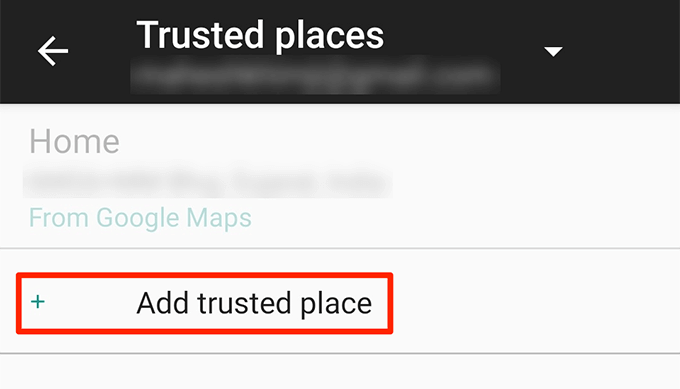
Sie sehen den Google Maps-Bildschirm. Ziehen Sie die Markierung an die Stelle, die Sie als vertrauenswürdigen Ort verwenden möchten. Tippen Sie anschließend unten auf Wählen Sie diese Positionaus.
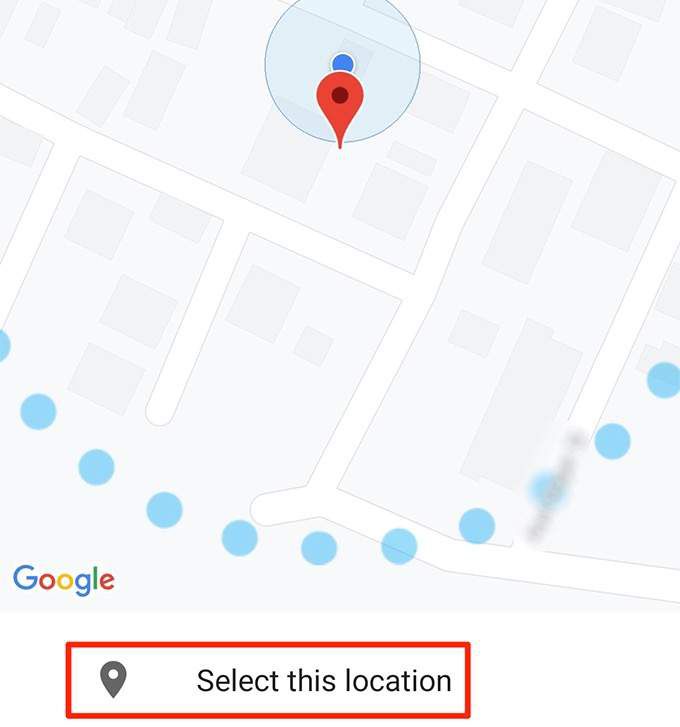
Ihr Telefon fordert Sie auf, einen Namen für Ihr Telefon einzugeben Ort. Geben Sie einen Namen ein, der Ihnen hilft, diesen Ort zu erkennen, und tippen Sie auf OK.
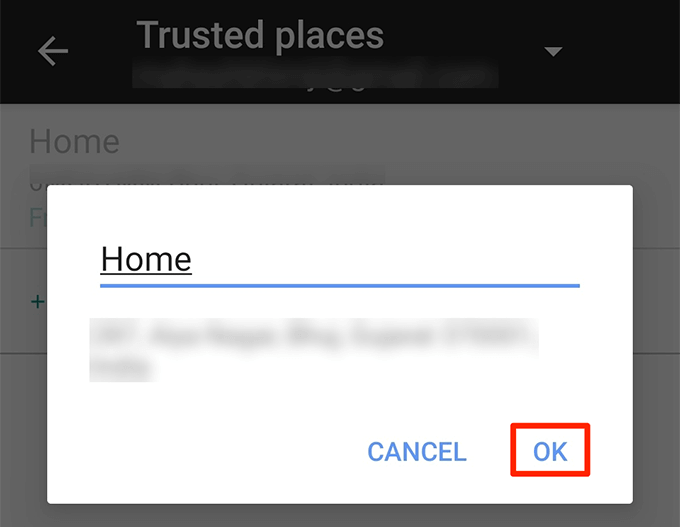
Wählen Sie Vertrauenswürdig hinzufügen Platzieren Sie die Optionerneut, um einen weiteren Ort hinzuzufügen.
Smart Lock hält Ihr Gerät entsperrt, wenn Sie sich an den angegebenen Orten befinden.
Sie können Ihre vertrauenswürdigen Orte bearbeiten, wenn Ihre Adresse hat sich geändert. Tippen Sie auf einen Ort und wählen Sie Adresse bearbeiten. Wählen Sie dann einen neuen Ort und tippen Sie auf Diesen Ort auswählen.
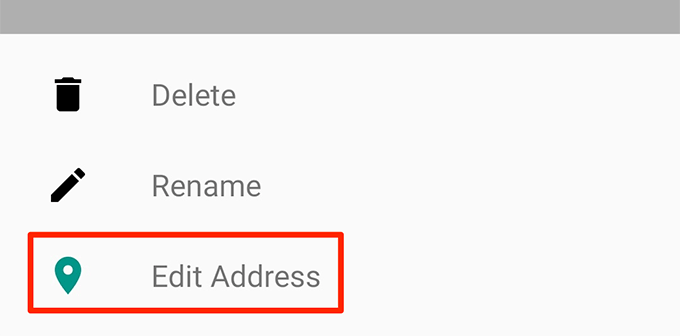
Wenn Sie keinen Speicherort mehr behalten möchten Tippen Sie an vertrauenswürdigen Stellen auf diesen Speicherort und wählen Sie Löschen.
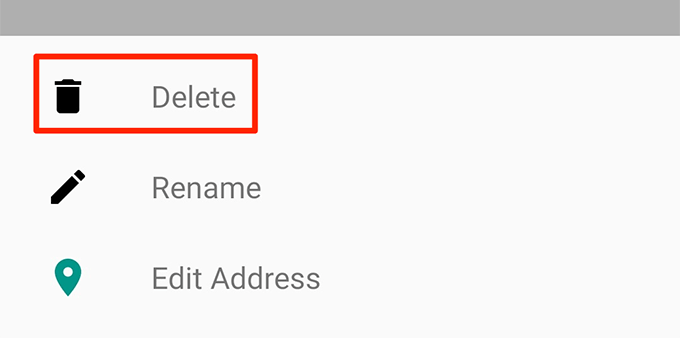
Einrichten vertrauenswürdiger Geräte in Android Smart Lock
Mit der Methode für vertrauenswürdige Geräte in Smart Lock können Sie Ihr Telefon entsperrt lassen, wenn eines Ihrer vertrauenswürdigen Geräte mit Ihrem Telefon verbunden ist. Sie können diese Methode mit Ihre Bluetooth-fähigen Geräte verwenden.
Dies umfasst das Bluetooth-System Ihres Autos, Kopfhörer oder Kopfhörer, 4.die Bluetooth verwenden und so weiter. Da diese Methode Bluetooth verwendet, müssen sich Ihre Bluetooth-Geräte innerhalb von 100 Metern von Ihrem Telefon befinden, damit es entsperrt bleibt.
Gehen Sie zu Einstellungen>Sicherheits- und Sperrbildschirm>Smart Lockauf Ihrem Telefon.
Tippen Sie auf die Option Vertrauenswürdige Geräte.
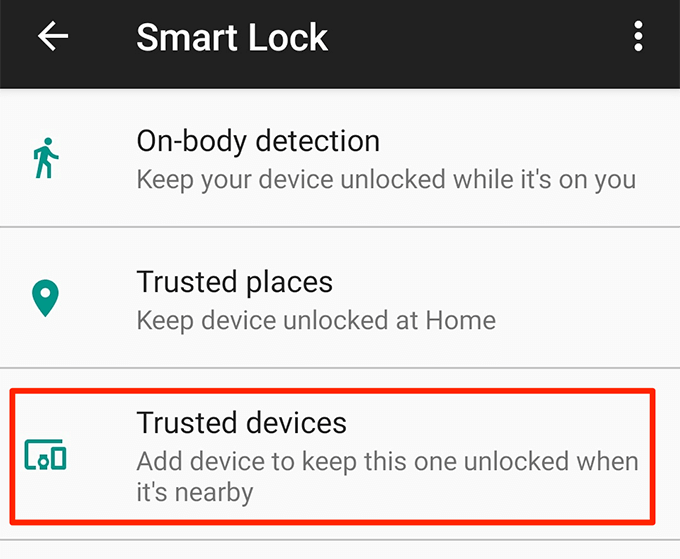
Wählen Sie die Option Vertrauenswürdiges Gerät hinzufügenin der unteren rechten Ecke.
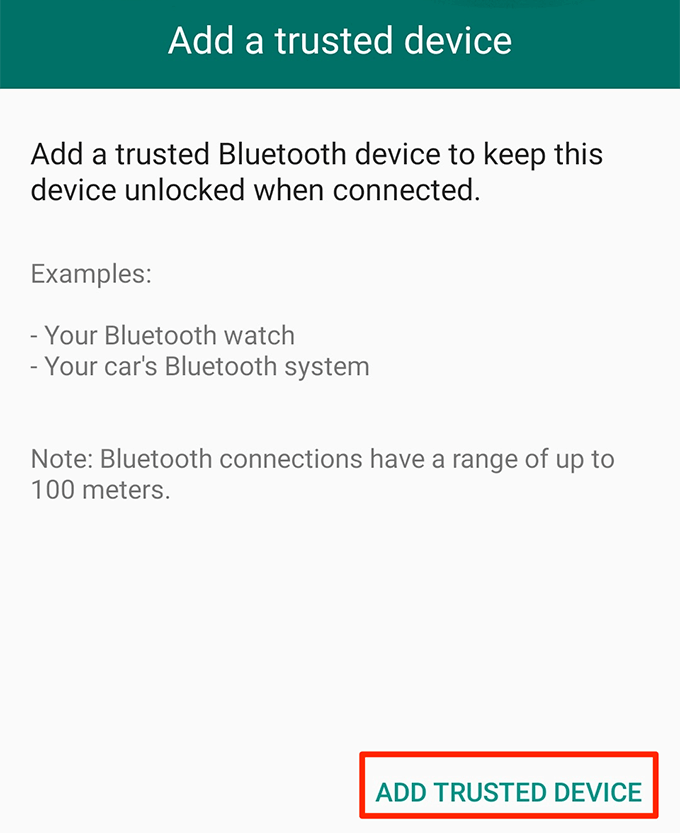
Ihr Telefon zeigt die Bluetooth-Geräte an, die Sie in der Vergangenheit verwendet haben. Tippen Sie auf eines dieser Geräte, um eine Verbindung zu diesem Gerät herzustellen. Wenn Sie ein Gerät verwenden möchten, das Sie zuvor noch nicht mit Ihrem Telefon verbunden haben, müssen Sie zunächst Ihre Einstellungen aufrufen und mit diesem Gerät koppeln.
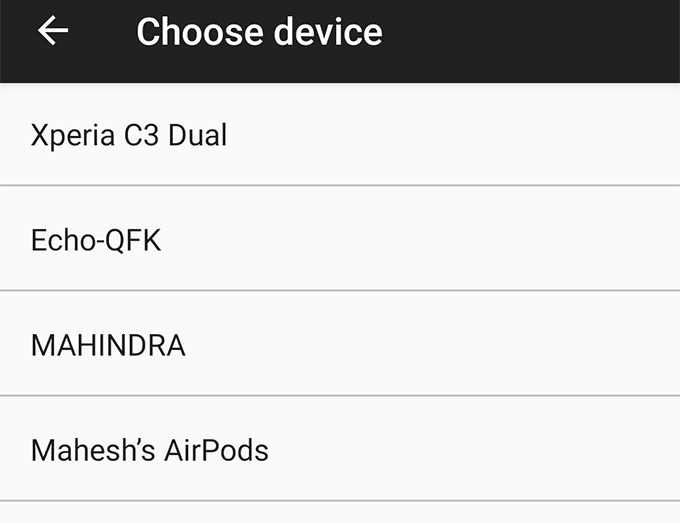
Tippen Sie in der Eingabeaufforderung auf Ihrem Bildschirm auf Ja, Hinzufügen.
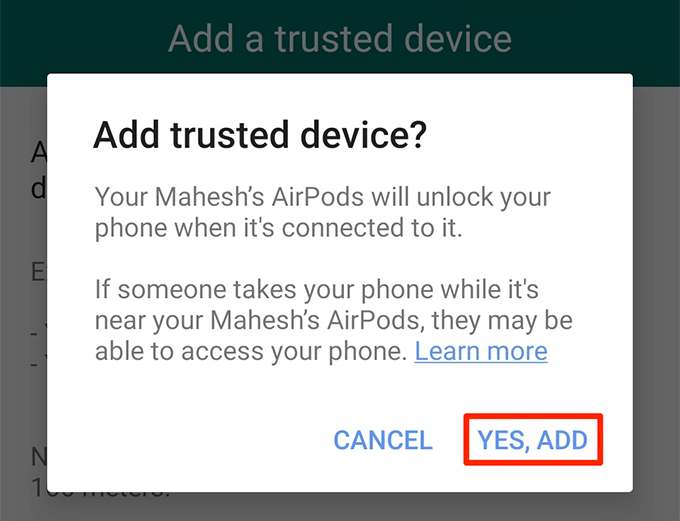
Wenn dieses Bluetooth-Gerät Wenn Sie eine Verbindung zu Ihrem Telefon herstellen, wird Ihr Telefon entsperrt und bleibt entsperrt.
Sie können ein weiteres vertrauenswürdiges Gerät hinzufügen, indem Sie auf Vertrauenswürdiges Gerät hinzufügentippen und die gleichen Anweisungen wie oben befolgen.
Wenn Sie Ihr Telefon nicht mit Ihrem Bluetooth-Gerät entsperren möchten, tippen Sie in der Liste auf Ihr Bluetooth-Gerät und wählen Sie Vertrauenswürdiges Gerät entfernen.
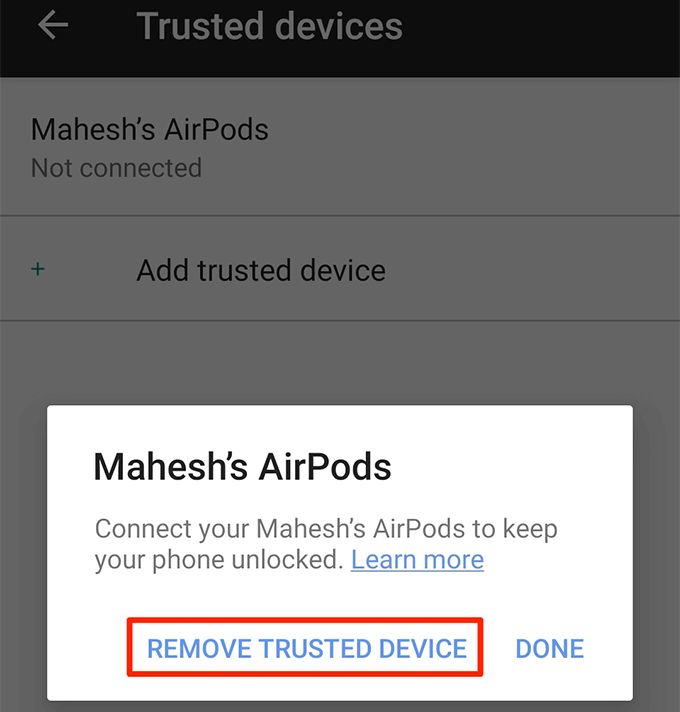
Zusammenhängende Posts: